* Marvel Rivals*, yüksek enerjili savaşları, efsanevi karakterleri ve çarpıcı grafikleri ile oyun topluluğunu büyüledi. Oyun kutudan sorunsuz bir şekilde çalışmasına rağmen, ayarlarınızın ince ayarını yapmak, oyununuzu yeni zirvelere yükselterek maksimum akışkanlık ve kontrol sağlayabilir. Ekrandan ses ayarlarına kadar her şeyi nasıl optimize edeceğinizi, donanımınızın en iyi performans göstermesini sağlayalım ve iç süper kahramanınızı serbest bırakmak için tam donanımlısınız.
İlgili: Marvel Rivals Kış Kutlaması Etkinliğindeki Tüm Yeni Kaplamalar
Not: Bu kılavuzda kapsanmayan, bağlamlar, erişilebilirlik ve sosyal ayarlar gibi ayarlar kişisel tercihinize bırakılır.
Marvel Rivals En İyi Ekran Ayarları
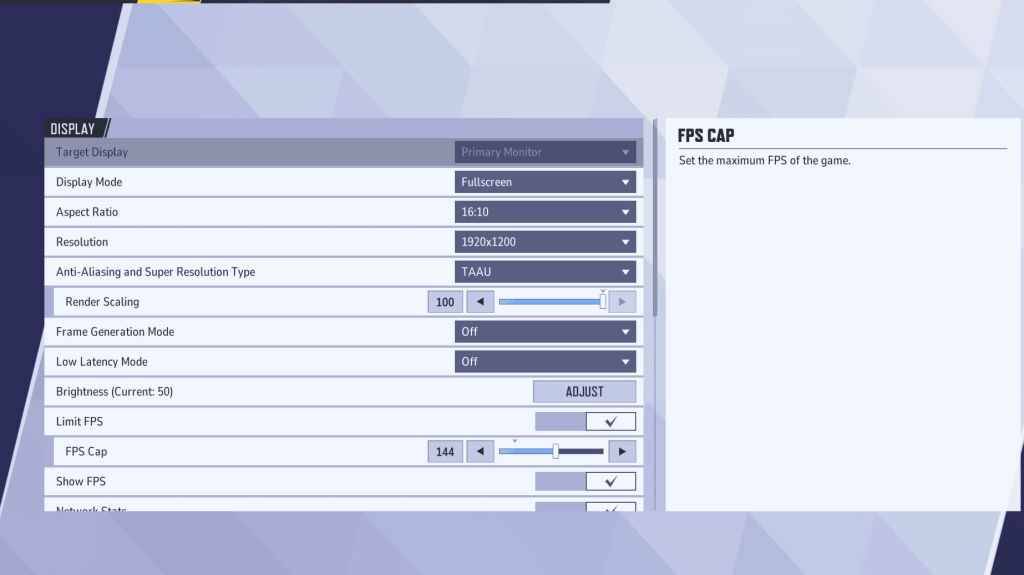
Ekran ayarlarınızla zemin hazırlayalım. FullScreen Mode, Ciddi oyuncular için gidilecek seçimdir, çünkü PC'nizin tüm kaynaklarını oyuna odaklamasına, FPS'yi artırmasına ve dikkat dağıtıcı unsurları en aza indirmesine olanak tanır. Uygulamalar arasında sık sık geçiş yaparsanız, sınırsız pencereli mod bir alternatiftir, ancak kare hızlarını biraz azaltabileceğini ve giriş gecikmesini getirebileceğini unutmayın.
Marvel rakipleri için en uygun ekran ayarları:
| Ayarlar | Tanım | En İyi Ayarlar |
|---|---|---|
| Ekran modu | Oyunun ekranınızda nasıl görüntülendiğini belirler. | FullScreen Modu oyun performansına öncelik verirken, sınırsız pencereli mod daha kolay çoklu görev sağlar. |
| Çözünürlük | Anti-taklit ve süper çözünürlük türü | Monitörün Yerel Çözümü |
| En boy oranı | Oyunun ekranının genişliğini ve yüksekliğini monitörünüzün yerel oranına uyacak şekilde ayarlar ve bozulmayı önler. | Monitörün yerel en boy oranı |
| Anti-taklit ve süper çözünürlük türü | Antialasyon ve çözünürlük ölçeklendirme ile başa çıkmak için farklı teknolojiler | En iyi performans ve görsel kalite bakiyesi için Taau (zamansal anti-aliasing örnekleme). |
| Çerçeve üretimi | PC'den PC'ye değişir, Taau en güvenli seçenektir, ancak hangisinin sizin için en iyi performansı elde ettiğini görmek için diğer seçenekleri deneyin. | Kapalı |
| Düşük gecikme modu | Giriş gecikmesini azaltır, yalnızca NVIDIA GPU'ları ile kullanılabilir | Varsa + destek. |
| V-Sync | Ekran yırtılmasını önlemek için oyunun kare hızını monitörünüzün yenileme hızıyla senkronize eder. Ancak, giriş gecikmesi getirebilir. | Kapalı |
| FPS sınırlayın | Caps Oyunun elde edebileceği maksimum kare hızını, performansı dengelemeye ve GPU'nuzdaki zorlamayı azaltmaya yardımcı olur. | Monitörün yenileme hızına ayarlayın. |
| FPS göster | Mevcut çerçevelerinizi saniyede (FPS) ekranda görüntüler ve performansı gerçek zamanlı olarak izlemenizi sağlar. | Açık |
| Ağ İstatistikleri | Mevcut çerçevelerinizi saniyede (FPS) ekranda görüntüler ve performansı gerçek zamanlı olarak izlemenizi sağlar. | Açık |
Marvel Rivals En İyi Grafik Ayarları
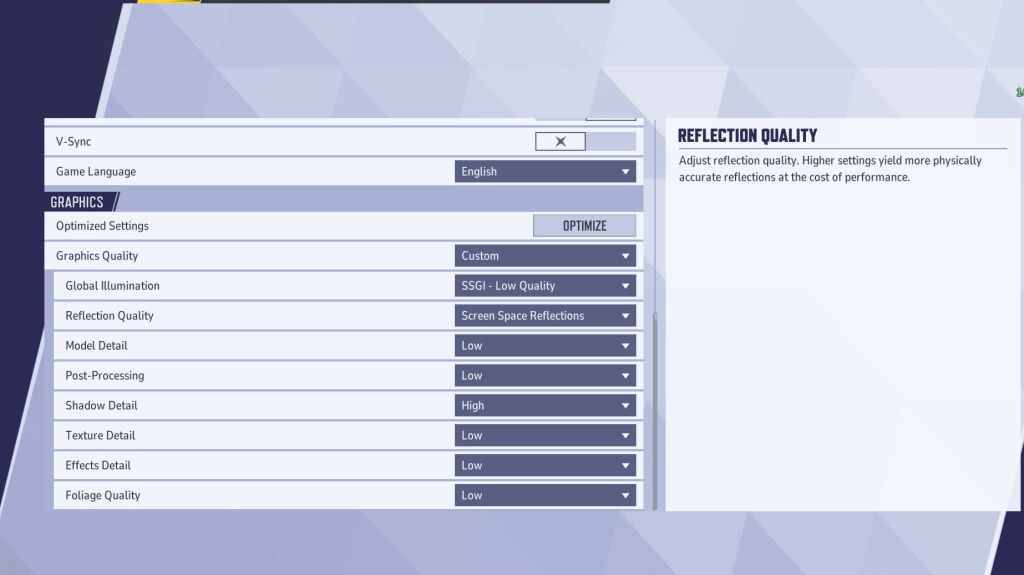
Grafik ayarları performans üzerinde en önemli etkiye sahiptir. Çoğu seçeneği kare hızlarını artırmak için en düşük ayarlara ayarlayarak görsel sadakat üzerindeki performansa öncelik verin. Bu görsel kaliteyi azaltabilirken, rekabetçi oyun için çok önemli olan daha pürüzsüz ve daha duyarlı bir oyun sağlayacaktır.
Güçlü bir PC'niz varsa, daha görsel olarak çekici bir deneyim için bazı seçenekleri orta veya yüksek olarak ayarlamayı düşünebilirsiniz. Ancak, rekabetçi oyun için performans her zaman önce gelmelidir.
| Ayarlar | Tanım | En İyi Ayarlar |
|---|---|---|
| Grafik kalitesi | Performans ve görüntü kalitesini dengelemek için birden fazla görsel ayarı aynı anda ayarlayan önceden ayarlanmış bir seçenek. | Gelenek |
| Küresel aydınlatma | Işığın yüzeylerden nasıl sektiğini simüle ederek aydınlatma efektlerini geliştirir. Daha yüksek ayarlar gerçekçiliği geliştirir, ancak donanım talep eder. | SSGI - Düşük Kalite |
| Yansıma kalitesi | Oyun dünyasındaki yansımaların netliğini ve gerçekçiliğini ayarlar. Daha yüksek ayarlar görsel detayı geliştirir, ancak etki performansını geliştirir. | Ekran alanı yansımaları |
| Model Detay | Karakter ve nesne modellerinin karmaşıklığını ve gerçekçiliğini belirler. Daha yüksek ayarlar ayrıntıyı geliştirir, ancak daha fazla işlem gücü gerektirir. | Düşük |
| İşleme sonrası | Hareket bulanıklık ve alan derinliği gibi ek görsel efektler ekler. Bunlar estetiği artırabilir, ancak kare hızlarını azaltabilir. | Düşük |
| Gölge Detay | Gölgelerin keskinliğini ve kalitesini kontrol eder. Daha yüksek ayarlar gerçekçi gölgeler üretir, ancak performansı önemli ölçüde etkileyebilir. | Yüksek |
| Doku detayı | Oyun içi dokuların çözünürlüğünü iyileştirir, yüzeylerin daha ayrıntılı ve gerçekçi görünmesini sağlar. Daha yüksek ayarlar daha fazla VRAM gerektirir. | Düşük |
| Efektler detayı | Patlamalar ve yetenek animasyonları gibi görsel efektlerin kalitesini artırır. Bu ayarı düşürmek görsel dağınıklığı azaltabilir ve performansı artırabilir. | Düşük |
| Yeşillik kalitesi | Çim ve ağaçlar gibi çevresel unsurların yoğunluğunu ve ayrıntılarını ayarlar. Daha düşük ayarlar dış mekan veya çevre ağır sahnelerde FPS'yi geliştirir. | Düşük |
Ayarlarınızı ayarlarken, fare hızlanmasını devre dışı bırakmayı unutmayın. Marvel rakipleri , hedefleme hassasiyetinizi olumsuz etkileyebilecek varsayılan olarak bunu sağlar. En iyi deneyim için hem oyun hem de Windows ayarlarında devre dışı bırakın.
Marvel Rivals En İyi Ses Ayarları
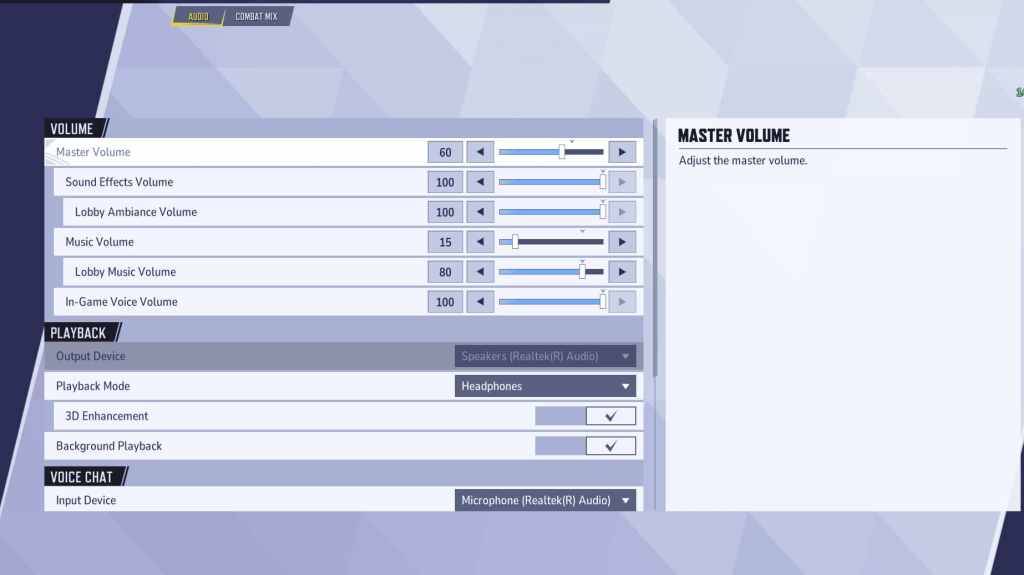
Marvel rakiplerinde ses, görseller kadar önemli olabilir. 3D geliştirmenin etkinleştirilmesi, mekansal sesi iyileştirerek önemli bir avantaj sağlar ve düşman hareketlerini ve gelen yetenekleri daha doğru bir şekilde bulmanıza olanak tanır. Varsa, daha iyi ses ipuçları için HRTF'yi etkinleştirin. Ses seviyesini beğeninize göre ayarlayın.
Sonraki: Marvel Rivals'daki En İyi Takım Yetenekleri

 En Son İndirilenler
En Son İndirilenler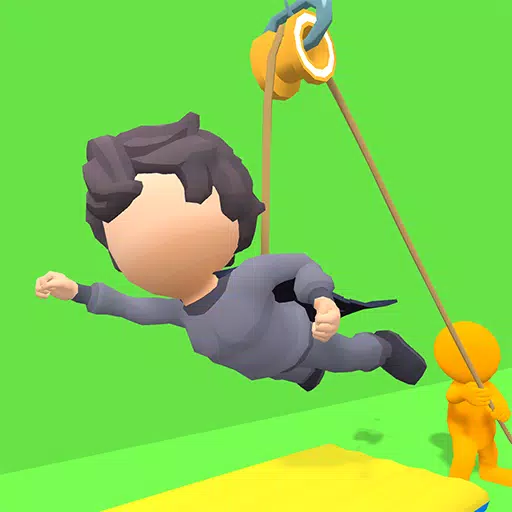
 Downlaod
Downlaod




 En Önemli Haberler
En Önemli Haberler









